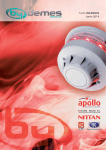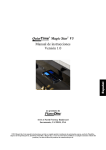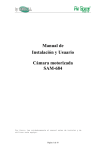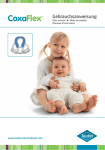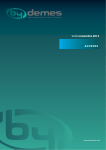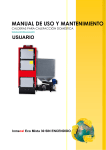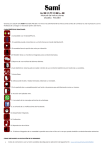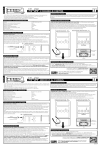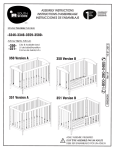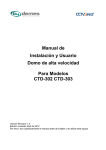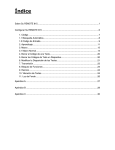Download Manual de Instalación y Usuario
Transcript
Manual de Instalación y Usuario Consola de Control DVR Coloso Evolution SAM-1338 SAM-1339 Versión Firmware: 1.0 Edición Revisada: Enero 2011 Por favor, lea detenidamente el manual antes de instalar y de utilizar este equipo. Página 1 de 29 Indice Título Página Simbolos de Seguridad Precauciones de Seguridad Garantía Límitada Características y Especificaciones Descripción de Conexiones Conexionado de la consola a un DVR a través del puerto RS232 Configurar la consola para controlar un DVR por RS232 Conexionado de la consola a varios DVR a través del puerto RS485 Configurar la consola para controlar varios DVR por RS485 Conexionado de múltiples consolas a un DVR a través del puerto RS485 Conexión de la consola SAM-1338 a un DVR a través del puerto ethernet Conexión de la consola para controlar domos a través del bus RS485 Configurar la consola para controlar Domos por RS485 Inicialización del Equipo y Menú Principal Método de Entrada Menú Operation -Menú Local Set Up -Menú CTL Point -Menú Advanced -Account -Menú Assistant -Menú System Info Menú Control Point Control a través del Bus RS432, o puerto Ethernet del DVR Control a través del Bus RS485 3 4 5 6 7 10 11 12 13 14 15 17 18 19 19 19 19 19 20 20 21 21 22 22 25 Página 2 de 29 Simbolos de Seguridad CAUTION RISK OF ELECTRIC SHOCK. DO NOT OPEN! Precaución: CAUTION: Para reducir el riesgo de descargas eléctricas, no TO REDUCE THE RISK OF de ELECTRICAL DO DOT saque el circuito eléctrico la carcasa, SHOCK, ni deje cables sueltos dentro de OPEN COVERS. NOella USER SERVICEABLE PARTS INSIDE. REFER SERVICING TO QUALIFIED SERVICE PERSONNEL Este símbolo alerta al usuario de la presencia de importantes instrucciones de mantenimiento y servicio en el manual que acompaña el equipo. Este símbolo alerta al usuario de la presencia de partes desprotegidas con “voltaje peligroso” en el interior del equipo, que pueden producir riesgo de shock eléctrico a las personas. El producto viene identificado con el Modelo y el número de serie, apúntelos en los espacios en blanco, para futuras consultas o reparaciones Modelo:______________________________________ Nº Serie:______________________________________ Página 3 de 29 Precauciones de Seguridad: Este manual es para ayudarle a utilizar correctamente el producto, antes de instalar y usar por primera vez la consola, lea detenidamente el manual, la información de seguridad y otros consejos mencionados le ayudara a utilizar este producto. Precauciones Eléctricas Cumple con todas las normas de seguridad eléctricas nacionales. Utilice la fuente de alimentación DC12V/1.0A, el voltaje de entrada nominal, instale la fuente de alimentación en un lugar seguro sin riesgos y protegida del polvo y agua. Precauciones de Transporte En el transporte y almacenamiento manipule la consola con cuidado, siempre transporte la consola en su embalaje original evitando riesgos de golpes, presiones, forcejeos, y vibraciones, de lo contrario el producto podría dañarse. La consola contiene sofisticados componentes electrónicos en el interior. En caso de mal funcionamiento, por favor no desmonte la consola. Póngase en contacto con su distribuidor para la reparación. Instalación y Mantenimiento La instalación y mantenimiento del equipo debe ser a cargo de personal cualificado. Cuando detecte algún problema, póngase en contacto con su empresa instaladora o personal cualificado para su mantenimiento o reparación. Requisitos de Instalación No almacenar ni instalar el equipo cerca de líquidos inflamables. No exponga el equipo a temperaturas extremas o humedad No abrir o desmontar la consola, puede causar descargas eléctricas, no intente repararlo usted mismo, por favor póngase en contacto con su distribuidor para reparaciones del equipo. Sí desea limpiar la consola, por favor, desconecte la alimentación antes. No utilice líquido o spray para limpiar. Por favor, no utilice un trapo mojado para evitar o líquidos corrosivos. Retire el polvo con un trapo seco o plumero. Contacte con su distribuidor si: a. Falla la fuente de alimentación b. La tensión de salida de la fuente es incorrecta c. Se deteriora el chasis de la consola d. Funcionamiento defectuso e. Funcionamiento de funciones incorrectas Página 4 de 29 Garantía Límitada 1、Garantía Limitada La consola tiene un período de Garantía, de cualquier componente electrónico o mecánico, que será reparado, o reemplazado en Garantía por cualquier defecto de fabricación. El período de Garantía de cualquier reparación será de 90 días después de devolver el equipo al cliente. Los componentes rotos o averiados por motivos ajenos a defectos de fabricación, como golpes, sobretensiones, polvo en el mecanismo, están Fuera de Garantía, y se repararan con cargo al cliente. El Fabricante no asume ninguna responsabilidad sobre los daños y perjuicios causados por el mal uso del producto, por el uso de productos especiales abrasivos para limpieza. El fabricante no asumirá ninguna responsabilidad por daños repentinos o continuados, provocados por cualquier otra razón. Cualquier defecto de fabricación será reparado en Garantía 2、Reparaciones a fabricante El envío de material para su reparación en garantía es a cargo del cliente. Deberá solicitar RMA especificando Modelo y Número de serie. Aportar factura de compra Especificar la avería detectada por el cliente El proveedor o fabricate sólo se compromete a realizar la reparación especificada en el RMA 3、Devoluciones Para devoluciones o reparaciones de material, por favor póngase en contacto con el distribuidor para obtener RMA (Nº de reparación), A continuación, organice el envío de material a su cargo. Todos los equipos devueltos deben marcar claramente RMA. Los enviados para devolución deben estar en perfecto estado y con su embalaje y accesorios originales. Modelo y Características están sujetas a cambios por el fabricante sin previo aviso. Página 5 de 29 Características y Especificaciones Características La consola puede controlar varios DVR Coloso Evolution Puede utilizar varias consolas para controlar un DVR Coloso Evolution. Compatible con todas las funciones de los DVR Coloso Evolution A nivel de Usuario y de Instalador. Compatible con puertos RS232 y RS485 Compatible por conexión Ethernet (según modelo) Compatible para control de cámaras motorizadas PTZ Función de bloqueo de consola. Configuración de contraseñas para usuarios Especificaciones Alimentación Consumo Temperatura de Trabajo Peso Dimensiones Consola Dimensiones Pantalla LCD 12 VDC 1,2 A 0ºC +55ºC 2,5 Kg 320mm x 190mm x 50mm 84mm x 31mm Advertencia Modelo y Características están sujetas a cambios por el fabricante sin previo aviso. Página 6 de 29 Descripción de Conexiones de la Consola 4 1 2 3 Modelo SAM-1339 1- RS485: Puerto/Regletero de conexión 2- RS232: Puerto de conexión para un solo DVR, la distancia máxima recomendada es de 10 metros 3- Alimentación del equipo. 4- Opción No disponible Modelo SAM-1338 1- RS485: Puerto/Regletero de conexión 2- Opción No disponible 3- Alimentación del equipo. 4- Puerto de conexión TCP Descripción de la Botonera de la Consola Página 7 de 29 N Tecla 1 Teclas de Función 2 LCD 3 4 Luces de estado Control DVR Nombre Simbolo Descripción del funcionamiento Setup Alarm Shift Pantalla de cristal líquido Led DVR Led Domo Led Otros Led Puerto serie Led Alarma Led Alimentación Teclas de función SETUP ALARM SHIFT Entra en el menú de configuración Entra en el menú de alarma Cambia el tipo de carácter Min/May/Num Display de información de la consola DVR DOMO ALT COM Indica la conexión a DVR Coloso Evo Indica la conexión a Domos motorizados Indica la conexión a otros dispositivos Indica la conexión por puerto serie ALARM POWER Indica la conexión a dispositivo alarma Indica estado alimentación de la consola FN1 FN2 Abre el menú PTZ, Y Configuración de color Abre el menú de información TOUR Activa la secuencia de imagen Grabación Inicia la grabación del DVR Pantalla completa Cuadrante 4 cámaras Cuadrante 9 cámaras Cuadrante 16 cámaras Backward Pause Stop Play/Pause Visionado de una cámara en pantalla completa Visionado de 4 cámaras en cuadrante Fast Backward Play Fast Forward Previous Next Frame a Frame Caracteres y Números Device ID Visionado de 9 cámaras en cuadrante Visionado de 16 cámaras en cuadrante ||◄ ►|| ◄◄ ► Realiza pausa y reproduce en retroceso fotograma a fotograma Para una reproducción Accede al menu de reproducción. Reproduce un video y realiza pausa, reproduce fotograma a fotograma Retroceso rápido Reproduce un video fotograma a fotograma Avance rápido ►► Retrocede al video anterior Avanza al video posterior Reproduce fotograma a fotograma A-Z 0-9 ID Teclas de caracteres o númericas Cambia la consola de ID de dispositivo a controlar Página 8 de 29 5 Control DVR Device channel Cancel CAM Cambia de canal del DVR ESC Confirm ENTER Teclas de dirección ▲o▼ Escapa de un submenú u opción, en modo reprodución vuelve a visualización en vivo. Confirma una introducción de dato o operación. Teclas desplazadoras de arriba y abajo, en modo PTZ mueve el domo, modo programación se mueve por los submenús Teclas desplazadoras de derecha y izquierda, en modo PTZ mueve el domo, modo programación se mueve por los submenús En el menu del domo, realiza funciones Abre el menu del domo En el menú del domo pasea por los menus Entra en el Menu Scan de la consola Entra en el Menu Tour de la consola Entra en el Menu Pattern de la consola ◄o► Previous Menú Next Scan Tour Pattern 6 Control de cámara domo PTZ Set Goto Remove Tele P/T Wide Near Wiper Far Close Light Open AUX1-6 Log Lock PREV MENU NEXT SCAN TOUR PATTER N SET GOTO REMOVE TELE P/T WIDE NEAR WIPER FAR CLOSE LIGHT OPEN LOG LOCK Entra en el Menu Preset de la consola Entra en el Menu Preset de la consola Entra en el Menu Preset de la consola Aleja el zoom de la cámara domo Opera el menu PTZ Acerca el zoom de la cámara domo Acerca el foco de la cámara domo Activa/Desactiva el limpia de la cámara Aleja el enfoque de la cámara domo Cierra el Iris de la cámara domo Activa/Desactiva el Foco IR de la cámara motorizada Abre el Iris de la cámara domo Teclas auxiliares Entra en la memoria de eventos Bloquea la consola y pide contraseña para acceder a ella Página 9 de 29 Conexionado de la consola a un DVR a través del puerto RS232 Usted puede conectar un DVR al puerto serie RS232 de la consola. Utilice los accesorios para realizar la conexión de la consola y el DVR. Los accesorios necesarios para la conexión son dos puertos series RS232. Realice el conexionado como muestra la figura, observese el cruce de TX y Rx, el máximo de cableado recomendado para el puerto RS232 es de 10 metros. Página 10 de 29 Configurar la consola para controlar un DVR por RS232 1. Introduzca la contraseña para acceder al menú User: admin Password: 888888 Confirm: 888888 2. Seleccione el Menú Conf. Operation Control Point Menu Operation 3. Seleccione el submenú Ctl Point Local Setup CTL Point Advanced Asistant System Info 4. Introduzca los datos para configurar la conexión ID: Configura la dirección ID del dispositivo a controlar. El * informa de que la conexión se ha realizado con éxito. DEV Name: Puede configurar un nombre de identificación del dispositivo a controlar. DEV Type: Configura el tipo de dispositivo a controlar, seleccione DVR Connect Type: Configura el tipo de conexión que utiliza el dispositivo. Seleccione RS232 y pulse ENTER para acceder al submenú de configuración del puerto. Address: Configure la dirección ID del dispositivo a controlar. PrtL: Configure el tipo de dispositivo a controlar. DVR-1 en su caso Baud: Configure la tasa de baudios de transmisión, configure 9600. D.bit: Configure los bits de datos. Configure 8 O_E Vfy: Configure la paridad de transmisión. Configure None S-bit: Configure los bits de parada. Configure 1 Una vez configurado pulse ENTER para acceder al menú CTL point. Vuelva a pulsar ENTER para confirmar la configuración una nueva pantalla será mostrada pulse ENTER para confirmar 5. Configure el DVR, el Icono RS232 del DVR Function: Configure la opción teclado. Baudrate: Configure a 9600 baudios Data Bits: Configure 8 Bits Stop Bits: Configure 1 Bit Parity: Configure None Página 11 de 29 ID: *1 DEV Name: ByDemes DEV Type: DVR Connect Type: RS232 Address: 1 Prtl: DVR-1 Baud: 9600 D.Bit: 8 O_E Vfy: None S-bit: 1 Save Data? Yes: Enter No: Esc Conexionado de la consola a varios DVR a través del puerto RS485 Usted puede conectar varios DVR´S, por su puerto serie RS232, al puerto RS485 de la consola. Utilice los accesorios para realizar la conexión de la consola y el DVR. Los accesorios necesarios para la conexión son, los puertos series RS232 necesarios para cada DVR y equipo adaptor de RS232 a RS485. Realice el conexionado como muestra la figura, el máximo de cableado recomendado para el puerto RS232 es de 10 metros. 1. El convertidor debe ser configurado para el puerto RS-485 Abra el convversor y a continuación, cambie el jumper de la posición [1-2] a la posición [2-3] Nota: Menú de configuración de serie debe ajustarse al dispositivo conectado, de lo contrario el teclado no puede controlar el equipo 2. Conexión del Puerto RS232 del convensror a los puertos RS232 de los DVR 3. Conexión del Puerto RS485 del convensror a los puertos RS485 de la consola Consola SAM-1339 B2 A2 Conversor RS485 a RS232 Conecte PIN 1 color azul de su RJ45 a A2 de su consola, + de telemetría Conecte PIN 2 color rojo de su RJ45 a B2 de su consola, - de telemetría Página 12 de 29 Configurar la consola para controlar varios DVR por RS485 1. Introduzca la contraseña para acceder al menú User: admin Password: 888888 Confirm: 888888 2. Seleccione el Menu Conf. Operation Control Point Menu Operation 3. Seleccione el submenú Ctl Point Local Setup CTL Point Advanced Asistant System Info 4. Introduzca los datos para configurar la conexión ID: Configura la dirección ID del dispositivo a controlar. El * informa de que la conexión se ha realizado con éxito. DEV Name: Puede configurar un nombre de identificación del dispositivo a controlar. DEV Type: Configura el tipo de dispositivo a controlar, Seleccione DOMO. Connect Type: Configura el tipo de conexión que utiliza el dispositivo. Seleccione RS485 y pulse ENTER para acceder al submenú de configuración del puerto. Address: Configure la dirección ID del dispositivo a controlar. PrtL: Configure el tipo de dispositivo a controlar. Domo en su caso DVR-2 Baud: Configure la tasa de baudios de transmisión, configure 9600. D.bit: Configure los bits de datos. Configure 8 O_E Vfy: Configure la paridad de transmisión. Configure None S-bit: Configure los bits de parada. Configure 1 Una vez configurado pulse ENTER para acceder al menú CTL point. Vuelva a pulsar ENTER para confirmar la configuración una nueva pantalla será mostrada pulse ENTER para confirmar 5. Configure el DVR, el Icono RS232 del DVR Function: Configure la opción NetKeuboard. Baudrate: Configure a 9600 baudios Data Bits: Configure 8 Bits Stop Bits: Configure 1 Bit Parity: Configure None 6. Configurar la ID del los DVR No DVR: Configure en cada DVR a controlar una dirección ID, debe coincidir cada una de las Id con el parámetro Adress de la consola Salida despues de: Configure un tiempo de entrada al DVR sin necesidad de contraseña, es conveniente que este parámetro sea lo más bajo posible, recomendado 3 minutos Página 13 de 29 ID: *1 DEV Name: ByDemes DEV Type: DVR Connect Type: RS485 Address: 1 Prtl: DVR-2 Baud: 9600 D.Bit: 8 O_E Vfy: None S-bit: 1 Save Data? Yes: Enter No: Esc 7. Configurar la ID del los DVR Antes de realizar la conexión con la consola usted debe salir del menú de usuario actúal para ello seleccione el menú Apagar y la opción Apagar menú de Usuario. Conexión de multiples consola a un DVR a través del puerto RS485 Usted puede conectar un DVR por su puerto serie RS232 al puerto RS485 de varias consolas. Utilice los accesorios necesarios para realizar la conexión de la consola y el DVR. La Configuración de las consolas y los DVR conectados será igual a la configuración con una consola. Página 14 de 29 Conexión de la consola SAM-1338 a un DVR a través del puerto ethernet Usted puede controlar su DVR a través de la red ethernet, para ello debe elegir la consola IP con puerto ethernet. Utilice un cable de red punto a punto para la conexión de la consola a un router o switch. Configure la consola para la conexión por red a un DVR Router o Switch Configurar la consola para controlar un DVR por ethernet 1. Introduzca la contraseña para acceder al menú User: admin Password: 888888 Confirm: 888888 2. Seleccione el Menú Conf. Operation Control Point Menu Operation 3. Seleccione el submenú Local Setup Local Setup CTL Point Advanced Asistant System Info 4. Seleccione el submenú Network Network Time Addres 5. Introduzca los datos para configurar la consola en red IP Addr: Configura la dirección IP de la consola. SubMask: Configura la máscara subred de la red de la instalación Gateway: Configura la puerta de enlace de la red de la instalación Port: Configura el puerto de transmisión de la consola Página 15 de 29 IP Addr: 192.168.000.118 SubMask: 255.255.255.0 Gateway: 192.168.000.001 Port: 37777 6. Seleccione el submenú Ctl Point Local Setup CTL Point Advanced Asistant System Info 7. Introduzca los datos para configurar la conexión ID: Configura la dirección ID del dispositivo a controlar. El * informa de que la conexión se ha realizado con éxito. DEV Name: Puede configurar un nombre de identificación del dispositivo a controlar. DEV Type: Configura el tipo de dispositivo a controlar, seleccione DVR Connect Type: Configura el tipo de conexión que utiliza el dispositivo. Seleccione Network y pulse ENTER para acceder al submenú de configuración del puerto. ID Address: Configure la dirección IP del dispositivo a controlar. Port: Configure el puerto de conexión del DVR Protocol: Configure el tipo de dispositivo a controlar. En este caso siempre debe seleccionar DVR-1 Una vez configurado pulse ENTER para acceder al menú CTL point. Vuelva a pulsar ENTER para confirmar la configuración una nueva pantalla será mostrada pulse ENTER para confirmar ID: *1 DEV Name: ByDemes DEV Type: DVR Connect Type: Network IP Address: 192.168.1.10 Port: 37777 Protocol: DVR-1 Save Data? Yes: Enter No: Esc Nota de Advertencia: Si usted configura la consola para controlar varios DVR´S, debe completar todos los campos de configuración obligatoriamente. Si usted deja campos vacío la consola dará un mensaje de error. Por favor rellene los campos ID, DEV Name, DEV Type 8. Configurar la ID del los DVR Antes de realizar la conexión con la consola usted debe salir del menú de usuario actúal para ello seleccione el menú Apagar y la opción Apagar menú de Usuario. Página 16 de 29 Conexión de la consola para controlar domos a través del bus RS485 Advertencia Para un funcionamiento correcto de la telemetría en cámaras y domos motorizados analógicos respecte las normas de instalación recomendadas para el bus RS-485. Consulte con su distribuidor si desconoce la normativa de conexionado del bus RS-485. Conecte la telemetria del domo al regletero de la consola respectando la polaridad de la telemetria, consulte su modelo de domo y verifique que su domo motorizado incluye los protocolos soportados por la consola. Advertencia Nota de advertencia importante: la funcionalidad de los domos dependerá siempre de la compatibilidad de los protocolos. Un determinado protocolo SOLO puede funcionar al 100% en un equipo del fabricante de dicho protocolo controlando un domo del mismo fabricante. La COMPATIBILIDAD significa que el fabricante de un protocolo, obligado por la ley de libre competencia, ha facilitado su protocolo (solo está obligado a facilitar los comandos básicos) al resto de fabricantes para que lo pueda implementar en sus equipos. Esto conlleva a que no todas las opciones son posibles (y incluso a veces ninguna) con todos los domos y/o todos los protocolos listados en este equipo. Recomendamos la utilización de los teclados de control de domos para su control y configuración, (presets, recorridos, etc.) utilizando el DVR para el control remoto del domo por la red o por Internet. Página 17 de 29 Configurar la consola para controlar Domos por RS485 1. Introduzca la contraseña para acceder al menú User: admin Password: 888888 Confirm: 888888 2. Seleccione el Menu Conf. Operation Control Point Menu Operation 3. Seleccione el submenú Ctl Point Local Setup CTL Point Advanced Asistant System Info 4. Introduzca los datos para configurar la conexión ID: Configura la dirección ID del dispositivo a controlar. El * informa de que la conexión se ha realizado con éxito. DEV Name: Puede configurar un nombre de identificación del dispositivo a controlar. DEV Type: Configura el tipo de dispositivo a controlar, Seleccione DOMO. Connect Type: Configura el tipo de conexión que utiliza el dispositivo. Seleccione RS485 y pulse ENTER para acceder al submenú de configuración del puerto. Address: Configure la dirección ID del dispositivo a controlar. PrtL: Configure el protocolo de control Baud: Configure la tasa de baudios de transmisión, configure en función del protocolo seleccionado. D.bit: Configure los bits de datos. Configure 8 O_E Vfy: Configure la paridad de transmisión. Configure None S-bit: Configure los bits de parada. Configure 1 Una vez configurado pulse ENTER para acceder al menú CTL point. Vuelva a pulsar ENTER para confirmar la configuración una nueva pantalla será mostrada pulse ENTER para confirmar Página 18 de 29 ID: *1 DEV Name: ByDemes DEV Type: DVR Connect Type: RS485 Address: 1 Prtl: Pelco-D Baud: 2400 D.Bit: 8 O_E Vfy: None S-bit: 1 Save Data? Yes: Enter No: Esc Inicialización del Equipo y Menú Principal Al Iniciar la alimentación de la consola muestra la siguiente pantalla. Pulse la tecla ENTER Control Keyboard 2010-06-01 17:41:12 La pantalla de introducción de contraseña será mostrada. Pulse las teclas ▲ o ▼ para desplazarse por las opciones del Menú. Introduzca el nombre de usuario (admin) y contraseña (888888) por defecto y pulse la tecla ENTER Username: admin Password: 888888 Usted Accede al Menú principal de la consola Control Point Pulse las teclas ▲ o ▼ para desplazarse por las opciones del Menú, Menu Operation seleccione un Menú y pulse la tecla ENTER para acceder a el. El Menú Control Point es el menú de control de Usuario. El Menú Operation es el Menú de Instalador para la configuración de la consola. Seleccione le Menú deseado y pulse ENTER Advertencia Antes de conectar con un DVR o Domo el Instalador debe haber hecho una preconfiguración en el Menú Operation Metodo de entrada En la pantalla LCD visualizara el metodo de entrada de caracteres o númericos de la siguiente manera Númerico Mayúsculas a Mínusculas Menú Operation Local Setup Al Acceder al Menú operation aparece el Menú de configuración de la CTL Point consola, donde incluye 5 submenús. Advanced Local setup: Configuración de la Fecha y Hora y ID de consola CTL Point: Configuración de Dispositivos a controlar. Asistant Advanced: Configuración de Usuarios de la consola. System Info Asistant: Borrado de Dispositivos a controlar System Info: Ofrece Información del sistema. Seleccione el submenú utilizando la teclas ▲ o ▼ y pulse ENTER para confirmar Menú Local Setup Al Acceder a este submenú tendrá dos nuevas opciones de submenús donde podrá configurar fecha/hora y ID de consola. Time: Submenú de configuración de fecha y Hora. Pulse ENTER para acceder al submenú, utilice las teclas ◄ o ► para desplazarse y introduzca la fecha deseada y pulse ENTER para confirmar. Address: Submenú de configuración de la dirección ID de la consola Pulse ENTER Para acceder al submenú, introduzca la fecha deseada y pulse ENTER Para confirmar. Menú CTL Point En este submenú podrá configurar el puerto de comunicación que desee utilizar. ID: Configura la dirección ID del dispositivo a controlar. El * informa de que la conexión se ha realizado con éxito. DEV Name: Puede configurar un nombre de identificación del dispositivo a controlar. DEV Type: Configura el tipo de dispositivo a controlar, puede seleccionar entre DVR y DOMO. Página 19 de 29 Time Adress YY: 2010 MM: 06 DD:03 HH: 21 MI: 16 SE: 00 Address: 0 ID: *1 DEV Name: ByDemes DEV Type: DVR Connect Type: RS232 Connect Type: Configura el tipo de conexión que utiliza el dispositivo. Puede seleccionar entre RS232, RS485 o Network (En función de la consola). Seleccione la opción deseada y pulse ENTER para acceder al submenú de configuración del puerto. Address: Configure la dirección ID del dispositivo a controlar. PrtL: Configure el tipo de dispositivo a controlar en RS232 o Protocolo de comunicación de domo en RS485 puede seleccionar entre DH-SD / Pelco-P / Pelco-D / Pelco-P1 / Pelco-D1. Baud: Configure la tasa de baudios de transmisión. D.bit: Configure los bits de datos. O_E Vfy: Configure la paridad de transmisión. S-bit: Configure los bits de parada. Una vez configurado pulse ENTER para acceder al menú CTL point. Vuelva a pulsar ENTER para confirmar la configuración una nueva pantalla será mostrada pulse ENTER para confirmar Address: 1 Prtl: DVR-1 Baud: 9600 D.Bit: 8 O_E Vfy: None S-bit: 1 Menú Advanced En este submenú tendrá acceso a nuevos submenús donde podrá configurar la contraseña por defecto y crear nuevos usuarios y privilegios de los nuevos usuario. Borrar usuarios y Dispositivos dados de alta. Seleccione el submenú utilizando la teclas ▲ o ▼ y pulse ENTER para confirmar Password Account Default Clear Control Point El primer submenú mostrado será como el siguiente: Password: Accede a un submenú para la modificación del password por defecto de fábrica. Pulse ENTER para acceder al submenú. User: Nombre de usuario Password: Contraseña Confirm: Repita la Contraseña User: admin Password: 888888 Confirm: 888888 Save Data? Yes: Enter No: Esc Add User Account: Accede a un submenú de configuración de nuevos usuarios, Del User puede crear y borrar usuarios. Pulse ENTER para acceder al submenú. Power Setup El submenú será como el siguiente. Add User: Accede a un nuevo submenú de configurar un nuevo usuario. User: Introduzca el nombre del nuevo usuario. User: Nuevo O PTZ Password: Introduzca la contraseña del usuario. Passwd: 1111 O System Confirm: Confirme la contraseña del usuario Confirm: 1111 O Backup PWR: Seleccione el tipo de usuario. Puede seleccionar PWR: User O Advan entre USER o GUEST. Al seleccionar USER en pantalla se activan los posibles privilegios del usuario, utilizando ► accede al subconfiguracion de privilegios, seleccione pulsado ENTER los privilegios del Usuario, utilice ▲ o ▼ para desplazarse por los privilegios. Sí selecciona GUEST este usuario tendrá todos los privilegios seleccionados. Del User: Accede a un submenú para borrar un usuario. User: Nuevo User: Seleccione el usuario que desea borrar. Pulse ENTER para borrar el usuario. Power Setup: Configura un usuario al iniciar la consola. User: Seleccione el usuario que desea que inicie por defecto. Pulse ENTER para confirmar. PWR: Seleccione el tipo de usuario que desee qu inicie por User: No User defecto la consola, puede seleccionar GUEST/USER. PWR: Guest Default: Puede acceder al submenú de volver la consola a parámetros de fábrica. Pulse ENTER para acceder al submenú Restore Default Setting En el nuevo submenú Pulse ENTER para borrar todos los dispositivos. Yes: Enter No: Esc Pulse ESC para salir del submenú sin borrar dispositivos. Clear Control Point: Puede acceder al submenú para resetear a fábrica los dispositivos de control. Pulse ENTER para acceder al submenú. En el Clear all Ctl Point Yes: Enter No: Esc Página 20 de 29 nuevo submenú Pulse ENTER para borrar todos los dispositivos. Pulse ESC para salir del submenú sin borrar dispositivos. Menú Assistant En este submenú el bloqueo de teclado y contraluz de pantalla BKg Light: Configura la luminosidad de la pantalla LCD. Por defecto de fábrica ON Auto Lock: Introduzca el tiempo de inactividad antes de autobloquearse el teclado. Por defecto 10 min Menú System Info En este submenú le ofrece información del sistema. Versión: Versión de software Date: Fecha de fabricación. Connect Type: Tipo conexión utilizada Point info: Conectado al dispositivo Página 21 de 29 BKg Light: ON Auto Lock: 10 min Version: 1.12.2 Date: 2008-8-18 Connect Type: RS232 Point info: 1 Menú Control Point El submenú control Point accede a la conexión de la consola con un dispositivo programado anteriormente. Al acceder al submenú veá un submenú como el siguiente. Pulse ENTER para Seleccionar como desea conectar con el dispositivo a controlar. ID: Número de identificación del dispositivo a controlar. accede a la conexión por ID de dispositivo. Se muestra el submenú de control. Device: Nombre del dispositivo a controlar. accede a la conexión por Nombre de dispositivo. Se muestra el submenú de control. RS232: Puerto de conexión, accede a la conexión por puerto RS232. Se muestra el submenú de control. RS485: Puerto de conexión, accede a la conexión por puerto RS485. Se muestra el submenú de control. ID Device RS232 RS485 ID: de Device Name: RS232 Address RS485 Address La conexión establecida se muestra como la siguiente pantalla. Indicando el dispositivo conectado, ID de dispositivo conectado y puerto de conexión utilizado, usted ya puede controlar el dispositivo como sigue. Device: DVR RS232: ADD1 ID: 1 Advertencia La consola tiene acceso al control del DVR como si estuviera trabajando en el frontal del equipo o el mando a distancia, es posible que no pueda configurar o realizar alguna función del DVR. Control a través del Bus RS232, o puerto Ethernet A través del puerto RS232, o puerto Ethernet, si su consola dispone de el, usted puede controlar un DVR Coloso Evolution, consulte el apartado de conexionados. Device: DVR Una vez configurada la consola y conectada al DVR, el display de la consola le mostrará la pantalla de siguiente de control. Usted puede RS232: ADD1 controlar el DVR como si estuviera en el frontal, mediante ratón o el mando a distancia del DVR, es posible que al utilizar la consola no ID: 1 pueda realizar algún tipo de función. Tecla FN1: En pantalla completa abre el menú PTZ y configuración de color. Utilice ▲ o ▼ para desplazarse por los submenús pulse ENTER para entrar la opción. 1. Pantalla de configuración PTZ Si usted no tiene seleccionado un protocolo de comunicación para esa entrada de cámara en su DVR, un mensaje de advertencia será mostrado para que revise la configuración de su DVR, y agrege un protocolo para controlar su cámara domo PTZ Si usted tiene cragdado un protocolo compatible con su cámara PTZ, aparecerá la pantaalla principal de control de cámaras domo PTZ. Página 22 de 29 Utilize las teclas de dirección para mover su domo PTZ, cuando la ventana activa este en el interior del joystick simulado. ▲ hacia arriba, o ▼ hacia abajo, ◄ hacia la izquierda, o ► hacia la derecha. Utilice las teclas especificadas a continuación para realizar fucniones de cámara 2. TELE/WIDE NEAR/FAR CLOSE/OPEN Usted tambien puede utilizar teclas de la consola para ajustar zoom foco y Iris. Zoom Pulse las teclas TELE o WIDE para acercar o alejar el zoom Foco Pulse las teclas NEAR o FAR para enfocar una imagen Iris Pulse las teclas CLOSE o OPEN para abrir o cerrar Iris Utilize las teclas de dirección ▲▼◄ ► para desplazarse por los botones de la pantalla, pulse la tecla ENTER para acceder a un submenú. En este submenú usted pordra activar preset, circuitos y cruceros memorizados anteriormente, seleccione el número y con las teclas de dirección seleccione la opción deseada y pulse ENTER Para más información por favor consulte el manual de su DVR En este submenú usted pordra memorizar preset, circuitos y cruceros. Seleccione la opción que desea memorizar, Preset, Circuito…, Seleccione el número a memorizar y con las teclas de dirección seleccione el botón Ajustar y pulse la tecla ENTER De su consola. Para más información por favor consulte el manual de integración de domos en los DVR Coloso Evolution 3. Tecla FN2: Abre el Menú de información de la versión del DVR Tecla la secuencia de cámaras Tecla Activa la Grabación Página 23 de 29 Tecla activa cuadrante de pantalla completa, cuadrantes de 4 cámaras, 9 cámaras y 16 cámaras. Teclas de video para la reprodución 1-9: Teclas alfanúmericas para introducción de datos númericos. ID: Accede a controlar otro DVR. Pulse la secuencia de teclas ID + Nº ID DVR + ENTER CAM: Para acceder a una cámara. Pulse la secuencia de teclas CAM + Nº Cam + ENTER Esc: Pulse esta tecla para salir de un Menu Enter: Accede al menu Pricncipal, solicita contraseña de instalador o usuario Utilice las teclas ▲ ▼ para seleccionar el usuario, utilice la tecla ► para acceder a la contraseña ◄ introduzcala y pulse ENTER Para acceder al menú. Utilize las teclas de dirección ▲▼◄ ► para desplazarse por moverse por los menus del DVR pulse ENTER para acceder a un submenú. Para una compresión más detallada de los menús del DVR consulte el manual de instalación y usuario de los DVR Coloso Evolution. Página 24 de 29 Control a través del Bus RS485 A través del puerto RS485 usted puede controlar cámaras domos motorizadas, consulte el apartado de conexionados. Una vez configurada la consola y conectada al domo, el display de la Device: DVR consola le mostrará la pantalla siguiente de control. Usted puede RS485: ADD1 controlar el Domo. Usted puede controlar el domo utilizando el joystick, para mover el domo arriba, abajo, izquierda, derecha. ID: 1 Speed: 5 <Zoom> <Focus> < Iris > 1. TELE/WIDE NEAR/FAR CLOSE/OPEN Usted tambien puede utilizar teclas de la consola para ajustar zoom foco y Iris. Zoom Pulse las teclas TELE o WIDE para acercar o alejar el zoom Foco Pulse las teclas NEAR o FAR para enfocar una imagen Iris Pulse las teclas CLOSE o OPEN para abrir o cerrar Iris 2. LIGHT/WIPER/P/T Usted también puede utilizar teclas de la consola para ajustar otras funciones de su cámara domo motorizada si tiene estas opciones. Para moverse por los menús utilice las teclas ▲ o ▼ para acceder a un submenú pulse las teclas ◄ o ► para seleccionar una opción de un parámetro pulse ENTER. Light: Activa/Desactiva foco infrarrojo del equipo. Light Wiper: Activa/Desactiva el limpia de la cámara. Wiper Aux: Activa/Desactiva la salida auxiliar de la cámara. Aux Fan: Activa/Desactiva el ventilador. Fan Página 25 de 29 3. SET/GOTO/REMOVE Al pulsar SET, GOTO, o REMOVE, accede a un submenú para grabar, reproducir o borrar posiciones (Presets). Set Preset Al pulsar el cualquiera de estos botones accede al submenú. Pulse ► para acceder a Nº y seleccione el número de posición (preset), Goto Preset pulse ◄ para seleccionar la opción que desea realizar utilice las teclas Del preset ▲ o ▼ (Set,Goto, Del preset) pulse ENTER para confirmar una acción Set Preset: Graba una posición (Preset) Goto Preset: reproduce una posición (Preset) Del Preset: Borrar una posición (Preset) Nº 4. SCAN Al pulsar la tecla Scan accede a un submenú para grabar, reproducir un barrido de una posición a otra. Scan (Barrido). Auto Scan Nº Al pulsar el cualquiera de estos botones accede al submenú. utilice las teclas ▲ o ▼ para moverse por los submenús. Scan Setup Start Auto Scan: Design Scan Stop Scan setup: Accede al submenú de grabación de una Scan Random Scan seleccionada, Pulse ► para acceder al submenú y seleccione el número de barrido (Scan), utilice las teclas ▲ o ▼ para seleccionar left limit Nº pulse ENTER para grabar la posición, seleccione Right limit para grabar left limit la posición derecha y pulse ENTER para grabar. Seleccione Seep para Scan Setup la velocidad del barrido. Right limit Nº: Número de Scan Speed Left Limit: Posición izquierda Right Limit: Posición derecha Speed: Velocidad del barrido Design Scan: Random Scan: Inicia una Scan aleatoria 5. TOUR Pulse el botón Pattern para acceder al submenú. Auto Tour: reproduce una Tour seleccionada, Pulse ► para acceder al submenú y seleccione el número de ronda (Tour), seleccione la opción Start y pulse ENTER para iniciar la AutoTour, seleccione stop para parar. Tour Setup: Accede al submenú de grabación de una Scan seleccionada, Pulse ► para acceder al submenú y seleccione el número de barrido (Scan), utilice las teclas ▲ o ▼ para seleccionar left limit pulse ENTER para grabar la posición, seleccione Right limit para grabar la posición derecha y pulse ENTER para grabar. Seleccione Seep para la velocidad del barrido. Add Tour: Accede al submenú de grabación de posiciones a una ronda (Tour), Pulse ► para acceder al submenú y seleccione el número de ronda en Tourgroup, seleccione el número de posición y pulse ENTER para grabar la posición, así sucesivamente puede añadir los preset de una Tour. Tour group: Seleccione el número de ronda Tour point: Seleccione la posición y pulse ENTER para memorizarla Del Tour: Accede al submenú de borrado de rondas, Pulse ► para acceder al submenú, seleccione la ronda a borrar y pulse ENTER Auto Tour Tour Setup Add Tour Del Tour Nº Tour Setup Add Tour Del Tour Add Tour Start Stop Tour group Tour point Tour group Tour point Del Tour Página 26 de 29 Nº Start Stop 6. PATTERN Pulse el botón Pattern para acceder al submenú. Pattern: Seleccione la opción y pulse ► para acceder al submenú, seleccione la opción y pulse ENTER para iniciar la opción deseada, puede seleccionar. Nº: Número de pattern Start: Inicia una pattern Stop: Finaliza una pattern Pattern set: Seleccione la opción y pulse ► para acceder al submenú, seleccione la opción y pulse ENTER para iniciar la opción deseada, puede seleccionar. Nº: Número de pattern Begin: Inicia la grabación de una pattern End: Finaliza la grabación de una pattern Auto Pan: Seleccione la opción y pulse ► para acceder al submenú, seleccione la opción y pulse ENTER para iniciar la opción deseada, puede seleccionar. Nº: Número de pan Start: Inicia una autopan Stop: Finaliza una autopan Speed: Selecciona la velocidad del Domo Pattern Pattern set Auto Pan Pattern Pattern set Auto Pan Nº Start Stop Nº Begin End Nº Start Stop Speed Advertencia: La funcionabilidad de los domos dependerá siempre de la compatibilidad de los protocolos. Un determinado protocolo. Sólo puede funcionar al 100% en un equipo del fabricante de dicho protocolo controlando un domo del mismo fabricante. La compatibilidad significa que el fabricante de un protocolo esta obligado por la ley de libre competencia, ha facilitado su protocolo (sólo esta obligado a facilitar los comandos básicos) al resto de fabricantes para que lo pueda implementar en sus equipos. Ello conlleva a que no todas las opciones son posibles (y incluso a veces ninguna) con todos los domos y/o todos los protocolos listados en este equipo Página 27 de 29 User: admin Password: 888888 Control Point ID ID Device Device Name RS232 RS232 Address RS485 RS485 Address Device: RS232: ID: Time Menu Operation YY: 2010 MM: 06 DD:03 HH: 21 MI: 16 SE: 00 Local Setup Address: 0 Adress CTL Point ID: DEV Name: DEV Type: DVR/Domo Connect Type: RS232/RS485/Network Password Address: 1 Prtl: DVR-1 Baud: 9600 D.Bit: 8 O_E Vfy: None S-bit: 1 User: Password: Confirm: Advanced Account Restore Default Setting Yes: Enter No: Esc Default ear Control Point Clear all Ctl Point Yes: Enter No: Esc Asistant System Info BKg Light: ON Auto Lock: 10 min Version: 1.12.2 Date: 2008-8-18 Connect Type: RS232 Point info: 1 Página 28 de 29 Add User User: Passwd: Confirm: PWR: User /Guest Del User User: Power Setup User: No User PWR: Guest O PTZ O System O Backup O Advan Página 29 de 29